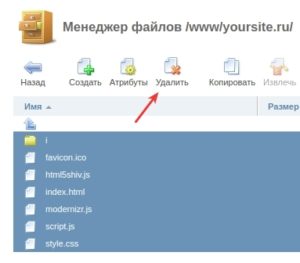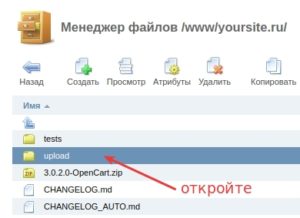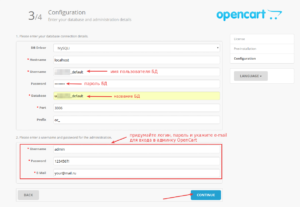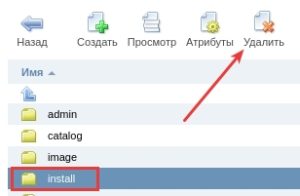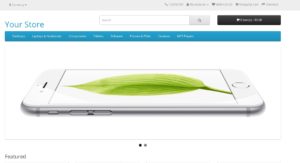OpenCart — CMS, которая используется для создания интернет-магазинов. Это платформа с открытым исходным кодом, поэтому её установка и использование являются бесплатными.
Отдельные модули можно купить в ‘магазине дополнений’. Вы можете установить её из каталога Веб-скриптов которые предлагаются в ПУ хостингом ISP Manager.
Как вручную установить CMS на наш хостинг
* Скачайте дистрибутив OpenCart с официального сайта.
* Также при установке CMS вы можете использовать уже созданную базу данных database_default (где «database» — ваш логин хостинга), она автоматически создаётся в хостинг-панели управления при заказе хостинга.
* Загрузите архив OpenCart в корневую папку сайта. Для этого выберите нужную панель управления и следуйте инструкции ниже:
Перейдите в Менеджер файлов и откройте в папке www папку с названием вашего сайта. По умолчанию в каталоге сайта могут присутствовать файлы приветственной страницы. Перед размещением сайта их необходимо удалить. Для этого выделите все файлы и нажмите Удалить:
После удаления парковочных или приветственных файлов нажмите Закачать вверху и загрузите инсталлятор OpenCart:
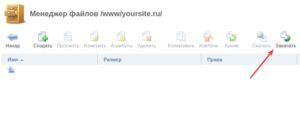
Выберите архив OpenCart и нажмите Извлечь:
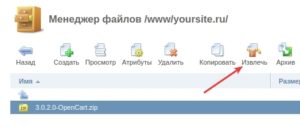
Выберите каталог, в который будет извлечен архив (www — ваш_сайт) и нажмите ОК:
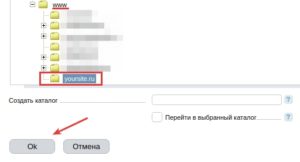
В папке вашего сайта с распакованным архивом откройте папку upload:
Перенесите всё содержимое папки upload в папку вашего сайта (www — ваш_сайт):
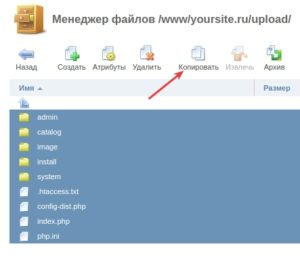
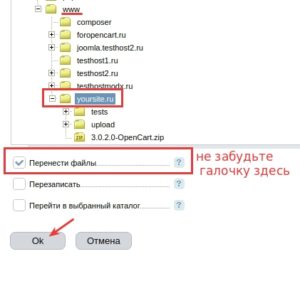
Вернитесь в папку вашего сайта:
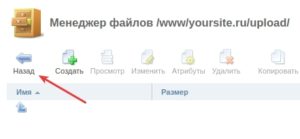
В этой инструкции мы рассматриваем установку CMS на примере OpenCart. Далее последовательно переименуйте два файла. Один из них расположен в корневой папке сайта, другой — в папке admin:
config-dist.php в config.php (т.е. удалите часть -dist):
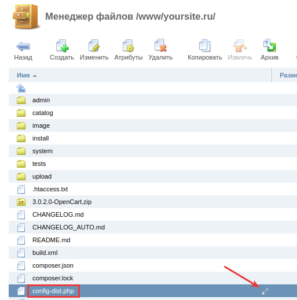
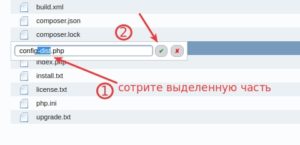
admin/config-dist.php в admin/config.php (переименуйте файл с тем же названием в папке admin).
Перейдите к следующему шагу.
Далее необходимо сделать следующее:
Закоментировать символом # строку 35 в файле: opencart/install/model/install/install.php
Закоментировать символом # строку 213 или 214 в файле: opencart/install/cli_install.php
Содержимое строки выглядит так: $db->query(«SET @@session.sql_mode = ‘MYSQL40′»); — нужно поставить # в самое начало этой строки как на скриншотах ниже:
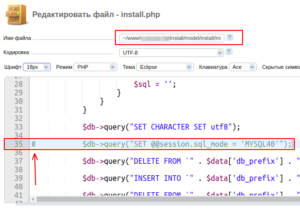
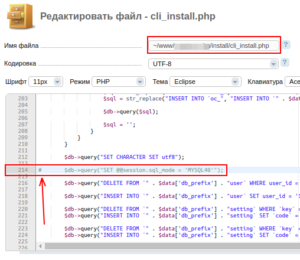
Это связано с тем, что у CMS есть недоработка (баг) которая до сих пор не исправлена, поэтому если ставите версию OpenCart 3.0.3 или выше, данные действия обязательны, а когда разработчики исправят этот баг — не известно.
После выполнения всех действий с архивом в панели управления откройте ваш сайт в браузере (введите в адресной строке имя сайта: yoursite.ru). Вы увидите страницу установки OpenCart. Нажмите Continue.
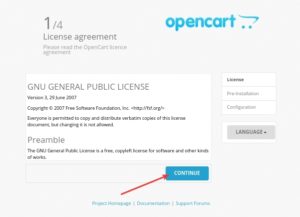
Важно: если вы видите сообщение браузера о том,что страница или сервер не найдены (404 ошибка), воспользуйтесь справкой: Браузер пишет, что не может найти страницу или сервер.
Ещё раз нажмите Сontinue на открывшейся странице.
Заполните поля и кликните Continue.
Если в шаге когда вы создавали новую базу данных, используйте указанные при создании логин, пароль и название базы данных. Если используется база данных по умолчанию, реквизиты доступа к ней приведены в разделе: Информация о включённых сервисах и паролях доступа(блок Доступы к MySQL).
Чтобы закончить установку OpenCart на ваш хостинг, удалите папку install из папки сайта в панели управления хостингом:
После корректной установки в браузере должен открываться шаблон сайта в OpenCart:
Важно: чтобы войти в админ-панель OpenCart, добавьте после название сайта /admin в адресной строке:
www.your_site.ru/admin
Для входа используйте информацию, указанную в шаге конфигурации БД.